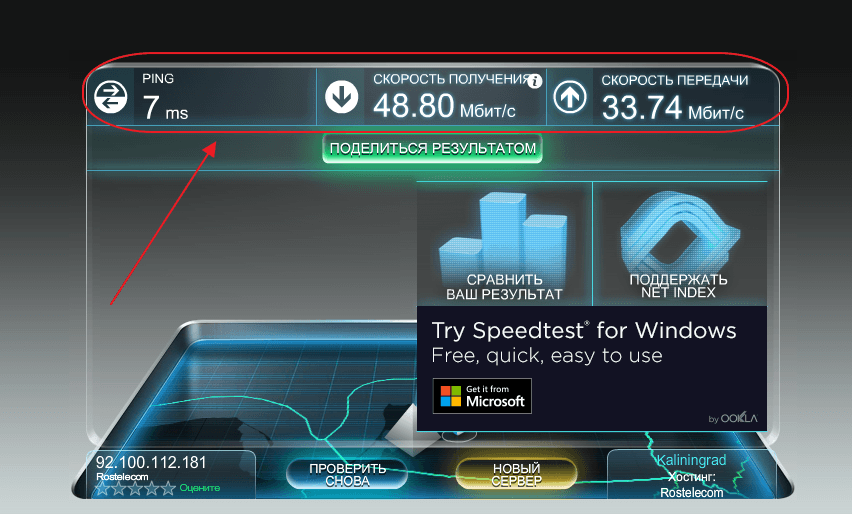Как узнать скорость интернета своего компьютера: Проверка скорости интернет соединения
Содержание
советов для более быстрого подключения — Блог Auslogics
Содержание
- Как проверить скорость интернета на ПК с Windows Оптимизатор
- 6. Сканируйте компьютер на наличие вредоносных программ
- 7. Защитите свое соединение с помощью VPN
- 8. Усильте сигнал Wi-Fi
В наши дни мы привыкли к жизни на максимальной скорости благодаря различным средствам мгновенной связи. Вот почему мало что может раздражать больше, чем медленный интернет, который может превратить вашу жизнь в кошмар. Вот как увеличить скорость Интернета на вашем компьютере!
Вот как увеличить скорость Интернета на вашем компьютере!
От слабого сигнала Wi-Fi до плохого физического подключения, проблем с подключением к Интернету достаточно, чтобы изводить святого, особенно когда у вас много задач на вашей тарелке, а сроки горят. Их последствия могут быть серьезными, когда в дело вовлечены предприятия и организации, так как на карту поставлены контракты, переговоры и сделки.
А поскольку число пользователей Интернета постоянно растет, существует острая потребность в действенных решениях, как сделать Интернет быстрее и надежнее.
Иногда для ускорения Интернета достаточно просто обновить тарифный план или сменить поставщика услуг. Однако иногда даже пользователи, которые платят за высокоскоростной доступ в Интернет, могут столкнуться с неожиданно медленным подключением к Интернету.
К счастью, есть способы ускорить Интернет, не меняя поставщика услуг Интернета и не покупая более мощный компьютер. Ниже вы найдете несколько советов по , как ускорить интернет-соединение вашего компьютера без особых хлопот. Но прежде чем приступить к делу, важно определить вашу текущую скорость Интернета — это будет отправной точкой в этом квесте.
Но прежде чем приступить к делу, важно определить вашу текущую скорость Интернета — это будет отправной точкой в этом квесте.
Как проверить скорость Интернета на ПК с ОС Windows
Прежде чем решить, как увеличить скорость Интернета в вашем случае, вам необходимо выяснить текущие показатели. Есть несколько способов проверить скорость Интернета на компьютере с Windows:
#1 Запустите онлайн-тест скорости
Есть несколько веб-сайтов, которые предлагают онлайн-тесты скорости, такие как Speedtest.net, Fast.com и тест скорости Google. Такой тест измеряет скорость загрузки и выгрузки и отображает результаты в Мбит/с (мегабит в секунду). Вы можете выполнить следующие шаги, чтобы запустить онлайн-тест скорости:
- Откройте веб-браузер (например, Google Chrome , Mozilla Firefox , Microsoft Edge и т. д.)
- Перейдите на веб-сайт тестирования скорости, например Fast.com или Speedtest.
 net.
net. - Нажмите кнопку «Go» или «Start» , чтобы начать тест.
- Дождитесь завершения теста, который обычно занимает меньше минуты.
- После завершения теста веб-сайт отобразит скорость загрузки и выгрузки в Мбит/с.
#2 Используйте командную строку
Кроме того, вы также можете проверить скорость Интернета с помощью командной строки, выполнив следующие действия:
- Нажмите сочетание клавиш «Клавиша Windows + R» , чтобы открыть диалоговое окно «Выполнить».
- Введите «cmd» в поле и нажмите Enter, чтобы открыть командную строку.
- Введите «ping google.com» и нажмите Enter. Это даст вам время проверки связи с сервером Google, которое является мерой того, сколько времени требуется вашему компьютеру для отправки и получения данных.
- Введите «tracert google.com» и нажмите Enter. Это покажет вам путь, по которому ваш интернет-трафик достигает сервера Google.

- Введите «netstat -b» и нажмите Enter. Это отобразит все активные сетевые подключения и приложения, которые их используют.
- Наконец, введите «speedtest-cli» и нажмите Enter. Это запустит тест скорости с помощью инструмента speedtest-cli, который представляет собой интерфейс командной строки для веб-сайта Speedtest.net.
#3 Использование интернет-оптимизатора Auslogics BoostSpeed
Другим решением, которое вы можете выбрать для проверки скорости интернета, является использование интернет-оптимизатора Auslogics BoostSpeed . Этот удобный инструмент не только покажет, насколько быстро ваше соединение на самом деле, но и поможет вам ускорить доступ к данным. Это удобный вариант, позволяющий значительно ускорить работу в Интернете, особенно если вы не разбираетесь в технологиях, поскольку инструмент применит лучшие интернет-конфигурации для вашей системы. Вот как вы можете использовать Internet Optimizer:
- Запустите Auslogics BoostSpeed — средство повышения производительности ПК с Windows, разработанное, чтобы помочь вам получить максимальную отдачу от вашей системы.

- Перейдите на вкладку «Все инструменты» .
- Перейдите к «Инструменты Интернета и браузера» и выберите «Оптимизатор Интернета» . Вы сразу попадете на новую вкладку.
- Найдите ссылку «Проверить реальную скорость подключения к Интернету» в нижней части окна и нажмите на нее.
- В вашем браузере откроется сторонний сайт, на котором вы можете проверить скорость соединения.
- Нажмите «Перейти» , чтобы запустить оценку. Мы рекомендуем вам сделать это не менее пяти раз.
- Запишите скорость соединения. Если он ниже того, что обещает ваш договор с провайдером, вернитесь в Internet Optimizer и нажмите кнопку «Анализ», чтобы проверить настройки подключения.
- Инструмент предложит вам эффективные настройки, если возникнет необходимость. Нажмите «Оптимизировать» , чтобы применить их.
- Перезагрузите компьютер и проверьте скорость Интернета.
 Теперь вы должны наслаждаться более быстрым соединением.
Теперь вы должны наслаждаться более быстрым соединением.
Независимо от того, какой метод вы предпочитаете, обязательно закройте все ненужные приложения, которые могут использовать ваше подключение к Интернету, чтобы получить точные показания. Кроме того, лучше всего проводить тест в разное время дня, чтобы получить среднее значение скорости вашего интернета.
Получив результаты, вы можете сравнить их со спецификациями вашего интернет-плана, в котором должны быть указаны максимальные скорости загрузки и выгрузки, которых вы можете ожидать при вашем соединении.
Если результаты теста скорости ниже скорости, указанной в вашем интернет-плане, это может указывать на проблему с подключением к Интернету или настройкой сети.
Что такое хорошая скорость Интернета?
Хорошая скорость Интернета зависит от ваших конкретных потребностей, требований и моделей использования. Для большинства пользователей скорость загрузки не менее 25 Мбит/с и скорость загрузки не менее 3 Мбит/с считаются хорошими показателями. Этого должно быть достаточно для таких действий, как потоковое видео, просмотр веб-страниц и видеозвонки.
Этого должно быть достаточно для таких действий, как потоковое видео, просмотр веб-страниц и видеозвонки.
Если в вашей семье есть несколько пользователей или устройств или вам необходимо выполнять действия, требующие высокоскоростного Интернета, такие как онлайн-игры, передача больших файлов или потоковое видео 4K, вам может потребоваться более высокая скорость. В таких случаях лучше всего подойдет скорость загрузки 100 Мбит/с или более и скорость загрузки не менее 10 Мбит/с.
7 основных причин медленного интернет-соединения
Существует несколько факторов, которые в большей или меньшей степени могут повлиять на скорость вашего интернет-соединения. Они следующие:
- Перегрузка сети
Это происходит, когда слишком много пользователей одновременно пытаются получить доступ к одной и той же сети. Перегрузка сети может привести к падению скорости Интернета, поскольку для доставки пакетов данных по назначению может потребоваться больше времени.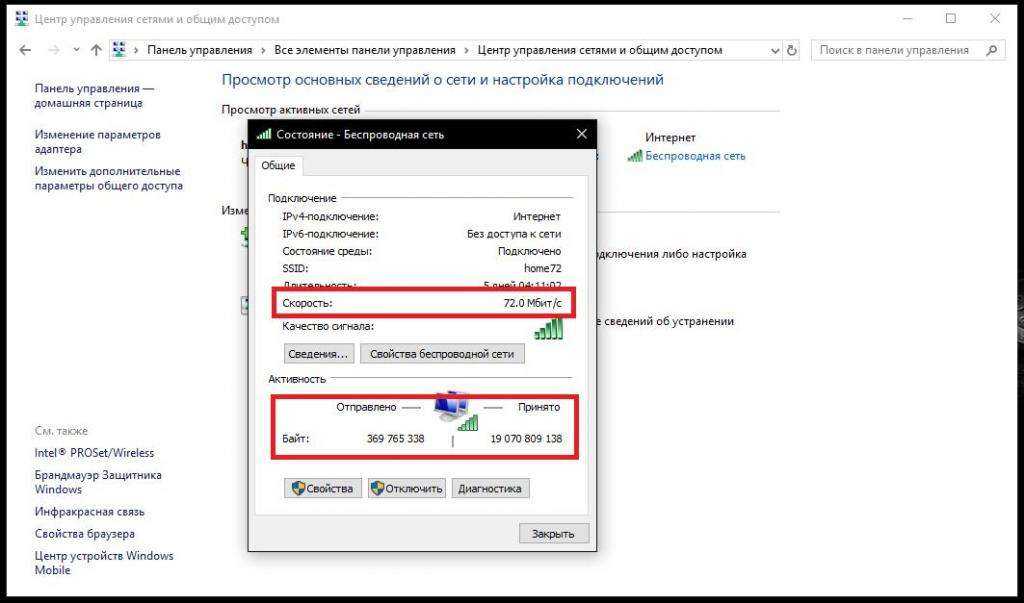
- Расстояние от инфраструктуры интернет-провайдера (ISP)
Чем дальше вы находитесь от инфраструктуры интернет-провайдера, тем больше времени потребуется для передачи пакетов данных туда и обратно, что приведет к снижению скорости Интернета.
- Качество вашего сетевого оборудования
Качество вашего модема, маршрутизатора и другого сетевого оборудования также может влиять на скорость вашего интернет-соединения. Старое или устаревшее оборудование может не поддерживать высокоскоростное подключение к Интернету, что приводит к снижению скорости.
- Тип вашего интернет-соединения
Различные типы интернет-соединений характеризуются разной максимальной скоростью. Например, оптоволоконный Интернет обычно быстрее, чем DSL или кабельный Интернет.
- Вредоносное ПО
Вредоносное ПО на вашем компьютере также может повлиять на скорость вашего Интернета, потребляя пропускную способность и замедляя скорость обработки вашего устройства.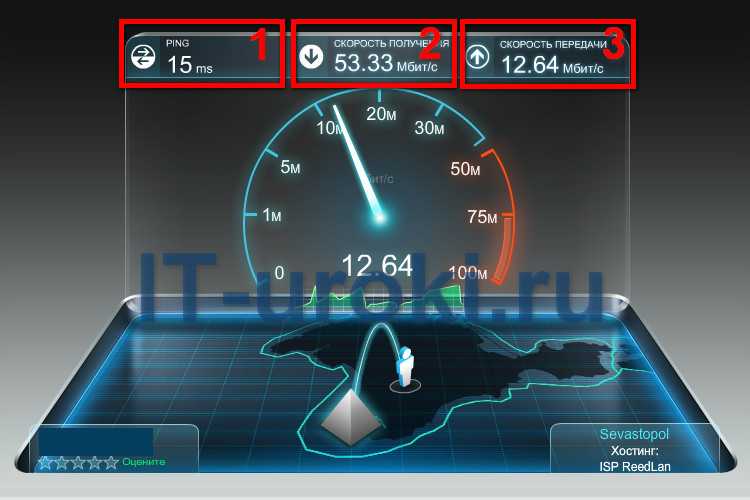
- Ограничения пропускной способности
В вашем тарифном плане Интернета могут быть ограничения на передачу данных или пропускную способность, которые могут повлиять на скорость вашего Интернета.
- Помехи Wi-Fi
Сигналы Wi-Fi могут прерываться из-за физических препятствий, таких как стены, пол и потолок. Кроме того, другие электронные устройства в вашем доме или офисе также могут мешать сигналам Wi-Fi и влиять на скорость Интернета.
Понимание этих факторов может помочь вам определить потенциальные проблемы со скоростью вашего Интернета и принять надлежащие меры для ускорения Интернета.
Как повысить скорость Интернета: простые советы
1. Поговорите со своим провайдером
Прежде всего, позвоните своему провайдеру и проверьте, правильно ли он выполняет свою работу и предоставляет ли услуги, за которые вы платите. Или, возможно, ваш пакет устарел, и компания обновит вас до лучшего бесплатно или за небольшую плату за обновление.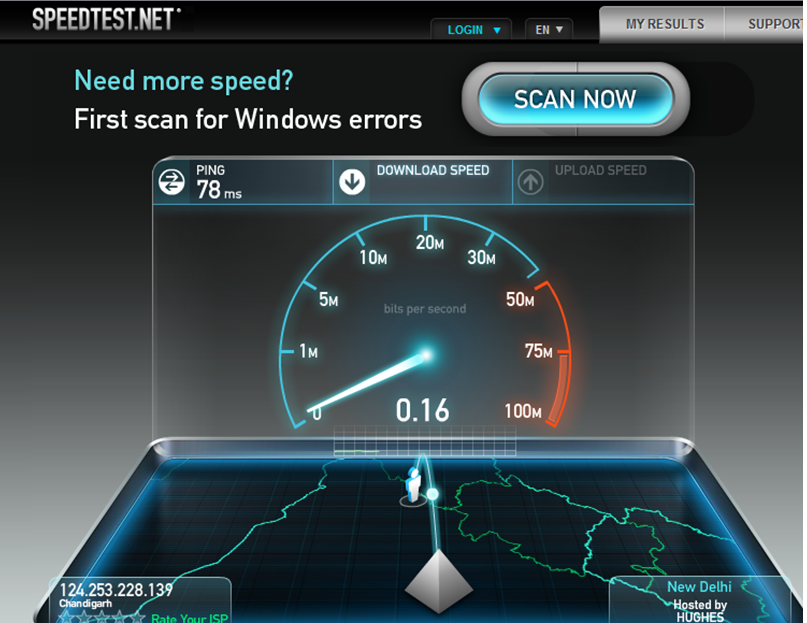
Имейте в виду, однако, что очень немногие люди получают максимальную скорость (помните слова «до» в вашем контракте?) из-за обмена расстояниями, заторов и формирования трафика.
2. Найдите браузер, который вам подходит
Большинство людей по-прежнему используют Internet Explorer, хотя это и не самый быстрый браузер. Если вы являетесь активным пользователем Интернета, было бы неплохо проверить различные браузеры, такие как Chrome, Firefox и Opera , чтобы увидеть, какой из них лучше всего подходит для вашего типа подключения и конфигурации вашего оборудования. Например, Chrome особенно хорош для компьютеров с малым объемом оперативной памяти, поскольку он не так требователен к памяти, как Firefox и IE.
3. Настройте свой маршрутизатор
Если вы используете маршрутизатор, вы, вероятно, можете увеличить скорость Интернета, изменив настройки маршрутизатора. Существует слишком много маршрутизаторов, чтобы давать конкретные советы, но большинство маршрутизаторов можно настроить так, чтобы они открывали порты и повышали скорость вашего интернета.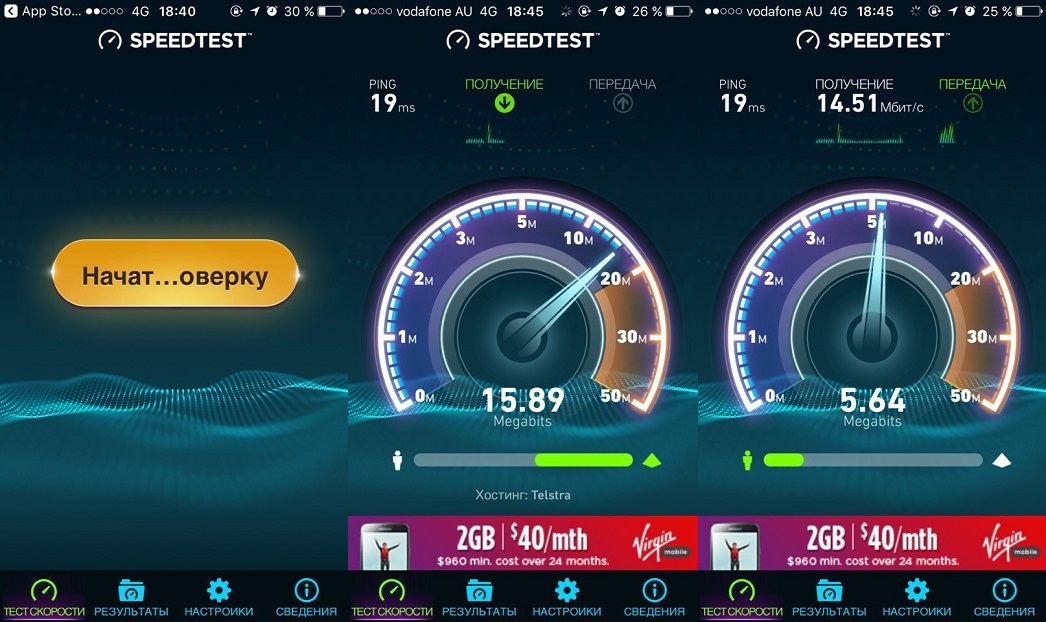 Просто просмотрите руководство, чтобы узнать, что можно сделать для повышения производительности, или используйте Google, чтобы найти ответы для вашего конкретного маршрутизатора.
Просто просмотрите руководство, чтобы узнать, что можно сделать для повышения производительности, или используйте Google, чтобы найти ответы для вашего конкретного маршрутизатора.
Прежде чем выполнять какие-либо настройки, проверьте, достаточно ли близко вы находитесь к маршрутизатору при использовании Интернета. Слишком большое расстояние от него может сделать соединение очень медленным и нестабильным.
Прежде чем изменять какие-либо настройки, вы должны попробовать перезагрузить маршрутизатор. Иногда это простое действие может значительно улучшить интернет-соединение.
4. Предотвращение несанкционированного доступа
Если вы используете беспроводное подключение к Интернету, убедитесь, что вы не делитесь им со всем соседством. Чем больше людей используют ваше соединение, тем медленнее оно для вас. Так что, по крайней мере, установите надежный пароль , чтобы не допустить неавторизованных пользователей к вашему интернет-соединению. Ваш пароль должен быть уникальным и сложным, состоящим из букв верхнего и нижнего регистра, цифр и символов.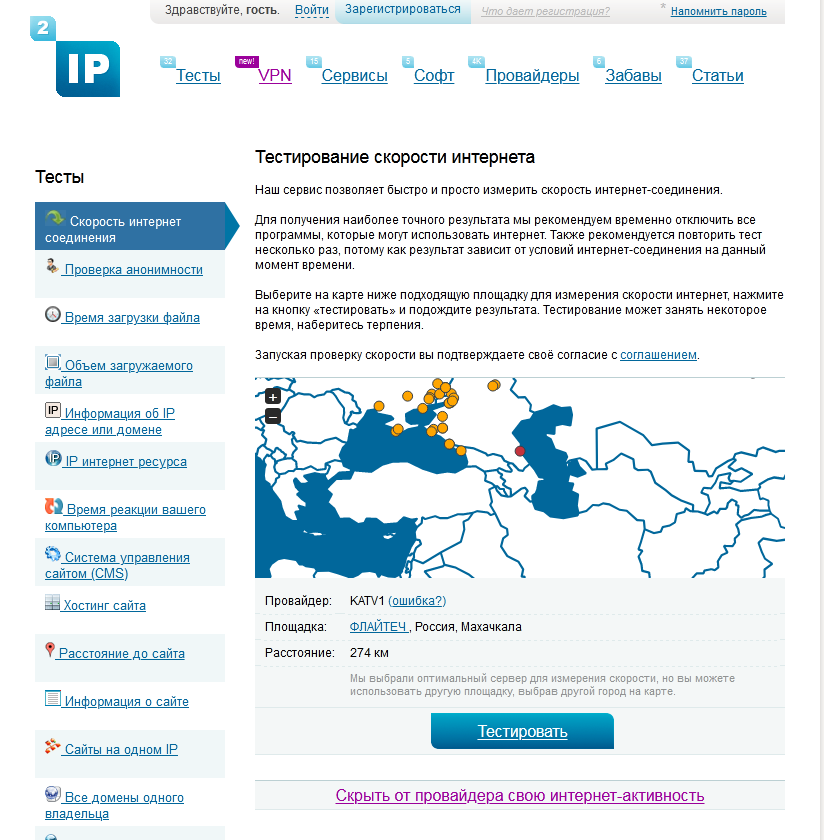 Его также следует часто менять.
Его также следует часто менять.
Мы также рекомендуем вам внедрить двухфакторную аутентификацию : она добавляет дополнительный уровень безопасности, требуя код в дополнение к паролю. Вы можете использовать его, чтобы убедиться, что только авторизованные пользователи могут получить доступ к вашей сети.
Еще один совет — использовать шифрование — оно может защитить конфиденциальные данные от несанкционированного доступа, зашифровав ваши данные перед их передачей по сети. Использование брандмауэра также поможет вам предотвратить несанкционированный доступ к вашей сети: этот инструмент будет блокировать трафик с определенных IP-адресов, или вы можете использовать его для фильтрации трафика на основе содержимого.
И последнее, но не менее важное: обязательно загружайте обновления для своих приложений. Поддержание программного обеспечения в актуальном состоянии может предотвратить появление уязвимостей в системе безопасности и отпугнуть хакеров.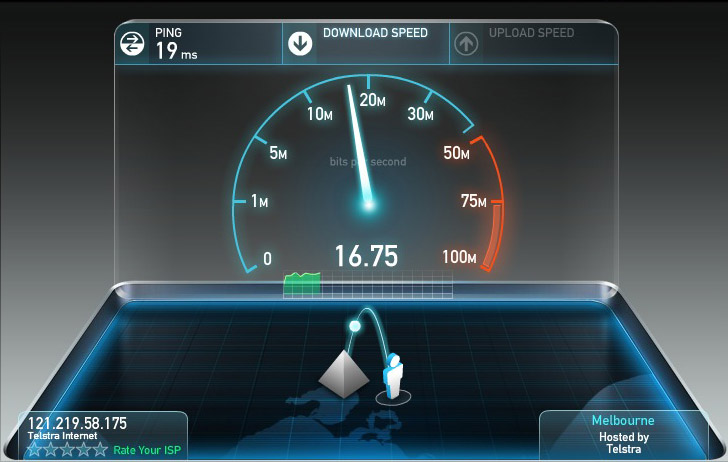
Применяя эти меры, вы сможете не только снизить риск несанкционированного доступа к вашей сети и сохранить свои данные в безопасности, но и оптимизировать скорость Интернета на своем ПК.
5. Контролируйте использование полосы пропускания
Существует множество приложений, которые будут использовать вашу полосу пропускания в фоновом режиме, например Центр обновления Windows, Windows Live Messenger, Skype, Real player, обновления Adobe Reader и другое подобное программное обеспечение. Большинство из них обычно запускаются автоматически при входе в Windows и подключаются к Интернету, как только соединение установлено. Это означает, что эти программы используют вашу пропускную способность, когда вы на самом деле их не используете.
Большинство этих приложений можно настроить таким образом, чтобы они не запускались при входе в систему Windows или, по крайней мере, запрашивали разрешение на подключение к Интернету. Если вы не уверены, какие программы тайно используют вашу пропускную способность, вы можете использовать Диспетчер задач Auslogics BoostSpeed. С помощью этой программы вы можете отслеживать, какие приложения и процессы потребляют ваш сетевой трафик.
С помощью этой программы вы можете отслеживать, какие приложения и процессы потребляют ваш сетевой трафик.
И вот несколько дополнительных советов, которые могут оказаться полезными:
- Используйте инструменты качества обслуживания (QoS) для определения приоритетов сетевого трафика и повышения скорости Интернета. Они будут выделять полосу пропускания для определенных типов трафика, таких как голос или видео, по сравнению с другими типами трафика, такими как загрузка файлов.
- Следите за своим сетевым трафиком с помощью инструментов мониторинга сети. Это поможет вам определить, какие устройства или пользователи используют наибольшую пропускную способность, и принять соответствующие меры.
- Установите ограничение на пропускную способность, которую может использовать каждое устройство или пользователь. Это можно сделать с помощью специального программного обеспечения, такого как программное обеспечение для регулирования полосы пропускания, или путем настройки сетевого оборудования, такого как маршрутизатор.

- Используйте брандмауэры или другие инструменты сетевой безопасности, чтобы блокировать нежелательный трафик, такой как спам или вредоносное ПО, от использования полосы пропускания вашей сети.
- Обновите сетевое оборудование до более новых, более быстрых моделей, которые лучше справляются с более высокой пропускной способностью. Это может помочь уменьшить перегрузку, улучшить общую производительность сети и оптимизировать скорость Интернета.
6. Сканируйте свой компьютер на наличие вредоносных программ
Некоторые типы вредоносных программ, например ботнеты, могут использовать ваш компьютер для выполнения различных задач без вашего ведома или согласия, включая рассылку спама по электронной почте, запуск распределенных атак типа «отказ в обслуживании» (DDoS) , или майнинг криптовалют. Эти действия могут потреблять значительную часть пропускной способности и вычислительной мощности, что приводит к снижению скорости Интернета и снижению общей производительности вашей системы.
Если вы хотите ускорить Интернет на своем компьютере, важным шагом будет его сканирование с помощью надежного инструмента защиты, такого как Защита от вредоносных программ Auslogics. Он проверит все области вашей системы, особенно наиболее уязвимые, обнаружит все элементы, которые могут представлять угрозу для вашего компьютера, и позволит вам поместить их в карантин, чтобы вы могли восстановить их позже, если потребуется.
Чтобы избавиться от вредоносных программ с помощью Auslogics Anti-Malware, выполните следующие действия:
- Загрузите инструмент на свой ПК с Windows и зарегистрируйте его с помощью ключа, предоставленного поставщиком.
- Подождите, пока обновится база данных угроз приложения.
- Перейдите на вкладку «Сканеры».
- Запустите нужный тип сканирования.
- Подождите, пока ваше устройство не будет просканировано. Затем вы можете решить, что делать с обнаруженными угрозами.
7.
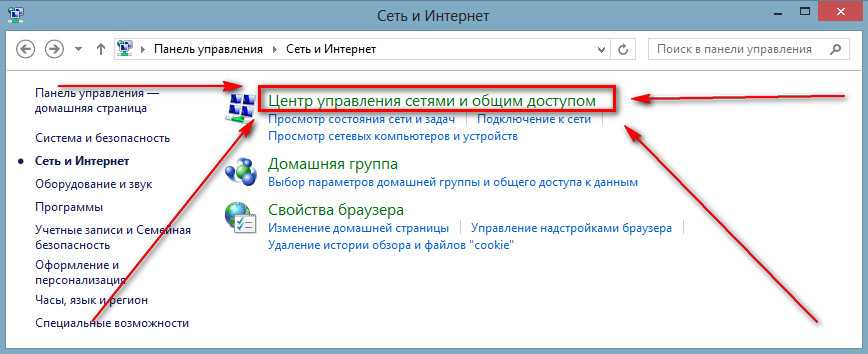 Защитите свое соединение с помощью VPN
Защитите свое соединение с помощью VPN
И вот еще один совет о том, как улучшить интернет-соединение — подумайте об использовании VPN, инструмента, который создает безопасное и зашифрованное соединение между устройствами пользователя. и Интернет. VPN становятся все более популярными , поскольку все больше и больше людей узнают о рисках работы в Интернете без защиты.
VPN шифрует ваш интернет-трафик, что затрудняет перехват ваших действий в сети хакерами, государственными учреждениями или другими третьими лицами. Он также скроет ваш IP-адрес и местоположение, что чрезвычайно полезно для защиты вашей конфиденциальности. И поскольку вам интересно, как улучшить скорость Интернета, вы будете рады узнать, что VPN также может повысить производительность вашего Интернета, уменьшив задержку и увеличив пропускную способность, что полезно при потоковой передаче контента или онлайн-играх.
Доступны как бесплатные, так и платные VPN-сервисы, и хотя бесплатные VPN могут быть полезны в некоторых ситуациях, мы рекомендуем использовать платные VPN по следующим причинам:
- Платные VPN часто предлагают более продвинутые функции безопасности и протоколы шифрования, чем бесплатные VPN.

- Платные VPN имеют более строгие политики конфиденциальности и более надежную инфраструктуру для обработки больших объемов трафика.
- Платные VPN часто имеют более высокую скорость соединения и меньше задержек, чем бесплатные VPN.
- Платные VPN обычно имеют больше серверов, чем бесплатные VPN, что может дать вам больше возможностей для обхода географических ограничений и доступа к контенту из разных регионов.
В целом, платные VPN обеспечивают более плавную и бесперебойную работу в Интернете и с большей вероятностью положительно повлияют на скорость вашего Интернета.
8. Усильте сигнал Wi-Fi
Беспроводные сети просты в настройке и удобны в использовании. Однако беспроводное соединение часто означает более низкую скорость, что может снизить вашу производительность. Существует несколько способов усилить сигнал Wi-Fi , и вы можете использовать их для оптимизации скорости Интернета в вашей сети:
- Переместите маршрутизатор в центральное место в вашем доме, подальше от стен и других препятствий.
 .
. - Если ваш сигнал Wi-Fi слаб из-за помех от других беспроводных устройств, попробуйте изменить канал на маршрутизаторе, настроив параметры маршрутизатора.
- Обновите прошивку маршрутизатора.
- Если ваш маршрутизатор устарел или устарел, обновите его до более новой модели, так как он может усилить интернет-сигнал.
- Если возможно, переключитесь на проводное соединение. Подключите ваше устройство к маршрутизатору с помощью кабеля Ethernet — это обеспечит более быстрое и стабильное соединение, чем Wi-Fi.
- Держите маршрутизатор подальше от других электронных устройств, которые могут создавать помехи для сигнала, таких как микроволновые печи, радионяни и беспроводные телефоны.
Еще один совет о том, как сделать ваш Интернет сильнее, — использовать ускоритель скорости Интернета, чтобы усилить и расширить зону действия вашего сигнала Wi-Fi. Это устройство, также называемое усилителем Wi-Fi или расширителем диапазона, работает, получая ваш существующий сигнал Wi-Fi и усиливая его, а затем передавая усиленный сигнал в районы вашего дома, где сигнал отсутствует или слаб.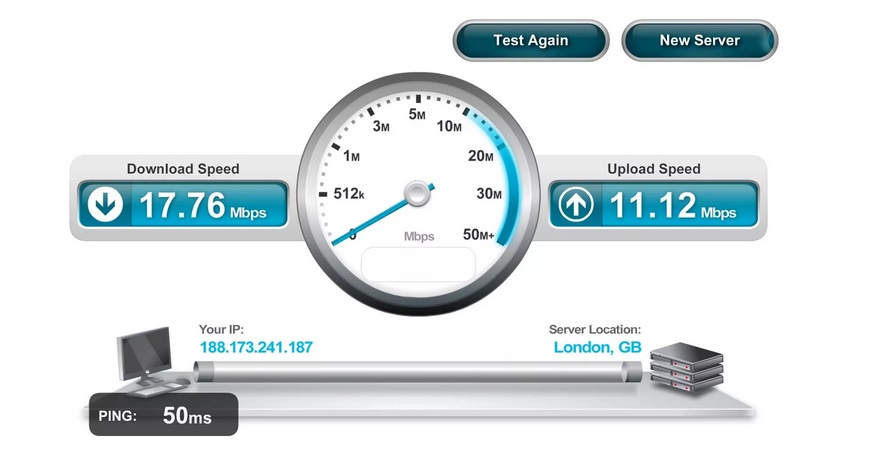 Вот что вам нужно сделать:
Вот что вам нужно сделать:
- Разместите усилитель в месте, где он может принимать сильный сигнал Wi-Fi от вашего маршрутизатора.
- Подключите усилитель к источнику питания и следуйте инструкциям производителя по подключению его к существующей сети Wi-Fi.
- После подключения бустера проверьте соединение, чтобы убедиться, что оно работает правильно.
Важно отметить, что, хотя ускоритель скорости Интернета может помочь улучшить сигнал Wi-Fi, он может быть не таким эффективным, как другие решения, такие как обновление маршрутизатора или использование проводного подключения. Кроме того, если ваш интернет-план имеет низкую скорость, усилитель Wi-Fi может не улучшить общую скорость вашего интернета.
Прощальные кадры
Хотя требования к скорости Интернета могут различаться в зависимости от ваших потребностей, высокая скорость Интернета важна для бесперебойной и продуктивной работы в Интернете в большинстве случаев. Быстрое соединение
- позволяет загружать и загружать файлы намного быстрее,
- позволяет транслировать видео и музыку без буферизации и прерываний,
- уменьшает отставание,
- улучшает ваш игровой опыт,
- экономит ваше время, а
- повышает вашу производительность.

Высокоскоростной Интернет также важен для удаленной работы, поскольку он позволяет вам общаться с коллегами и клиентами, посещать виртуальные встречи и быстро и эффективно получать доступ к облачному программному обеспечению.
Существует несколько способов повысить скорость Интернета, в том числе
- переход на тарифный план с более высокой скоростью,
- перезагрузка модема и маршрутизатора,
- обновление вашего оборудования,
- переход на проводное соединение,
- уменьшение количества устройств в вашей сети,
- сканирование на наличие вредоносных программ,
- закрытие ненужных программ и вкладок, а
- очищаем кеш.
Если вы все перепробовали и все еще не знаете, как повысить скорость интернета, обратитесь к своему интернет-провайдеру. Возможно, они смогут решить проблему или предоставить дополнительную помощь.
Мы надеемся, что наша статья оказалась полезной для пользователей, которые ищут советы о том, как сделать Интернет быстрее. Если у вас есть какие-либо вопросы по теме, сообщите нам об этом в разделе комментариев ниже.
Если у вас есть какие-либо вопросы по теме, сообщите нам об этом в разделе комментариев ниже.
Как ускорить Интернет на ПК
Вы можете использовать различные методы и приемы, чтобы увеличить скорость интернет-соединения на вашем компьютере. Существует ряд программных настроек, аппаратных хитростей или некоторых основных исправлений безопасности, которые могут помочь вам увеличить скорость интернета на вашем ПК.
Честно говоря, не существует единого способа избежать медленного соединения. Итак, в этом подробном руководстве я расскажу вам о нескольких возможных способах проверки и увеличения скорости вашего интернет-соединения. И эта статья должна быть в состоянии предоставить решения для увеличения скорости Wi-Fi и увеличения скорости интернет-соединения. Обратите внимание, что это общие советы, и ваша фактическая скорость соединения будет во многом зависеть от вашего плана, поэтому вам следует разумно выбирать своего интернет-провайдера.
Как ускорить Интернет на ПК
Программные исправления для увеличения скорости Интернета
1.
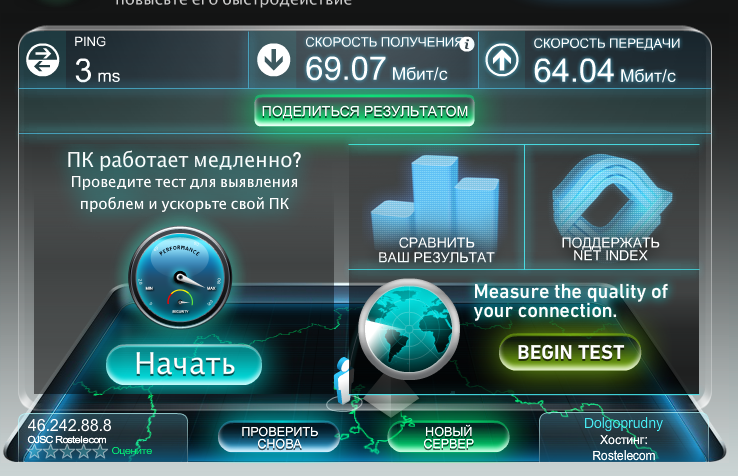 Пройдите тест скорости Интернета
Пройдите тест скорости Интернета
Проблема медленного Интернета может быть связана с настройками DNS, размещением маршрутизатора WiFi, неправильным выбор канала Wi-Fi или некоторые соображения безопасности. Итак, я постараюсь решить каждую проблему одну за другой и расскажу вам о настройках, чтобы улучшить скорость вашего интернета и получить потрясающий опыт просмотра.
Самый первый шаг, который мы собираемся предпринять, — это выполнить тест скорости интернета и пинг-тест. Я думаю, что многие из вас уже слышали о лучшем в мире тесте скорости интернета от Ookla, то есть Speedtest.net. Вы также можете проверить веб-сайты для анализа скорости интернета.
Использовать Speedtest от Ookla для проверки скорости очень просто. Все, что вам нужно сделать, это зайти на сайт Speedtest.net и нажать кнопку НАЧАТЬ ТЕСТ.
Пинг-тест Okla больше не поддерживается, поэтому вы можете использовать другой инструмент, чтобы сделать то же самое. Например, вы можете выполнить проверку связи с помощью CMD с помощью следующей команды:
ping адрес веб-сайта -t Например, ping google.com -t
или
ping IP-адрес -t Например, ping 201.58.217.174 -t
Кроме того, если у вас возникла проблема с тем, что определенный веб-сайт не открывается на вашем компьютере, вы можете ознакомиться с нашим подробным руководством о том, как это исправить.
2. Убедитесь, что ваш браузер и ОС обновлены.
Мы часто получаем комментарии от наших посетителей: «У меня такая низкая скорость интернета, что делать?», «Почему у меня медленный интернет в Windows», «Почему мой интернет работает медленно в моей системе Mac/Linux?»
Старый и устаревший браузер/ОС также снижает скорость вашего интернета и, таким образом, заставляет вас застревать в процессе просмотра веб-страниц, загрузки/выгрузки файлов и т. д. Убедитесь, что ваш браузер, а также операционная система обновлены до последней версии. для того, чтобы получить лучшую скорость. Если вам сложно обновить браузер, вы можете загрузить последнюю версию прямо отсюда:
- Mozilla Firefox
- Google Chrome
- Safari
- Internet Explorer
- Edge Chromium
Чтобы обновить операционную систему, рекомендуется найти на компьютере подходящие параметры обновления и установить последнюю версию ОС.
3. Настройки браузера для более быстрого интернет-серфинга
Пользователи также могут улучшить свои впечатления от интернет-серфинга, выполнив некоторые настройки в браузерах. Обязательно регулярно очищайте кеш и другие ненужные файлы, так как иногда они являются основной причиной замедления скорости просмотра. Кроме того, вам следует удалить расширения браузера, которые вы не используете регулярно.
Чтобы назвать несколько трюков, настройка некоторых флагов в Chrome Chrome и изменение некоторых настроек в Mozilla Firefox может добавить небольшую разницу. Но может быть значительное влияние, если браузеру удастся максимально использовать вашу оперативную память. В этом случае вы можете использовать расширение Chrome под названием The Great Suspender.
4. Взлом DNS для ускорения интернета
Если вы постоянный посетитель fossBytes, возможно, вы наткнулись на мою статью о взломе DNS для ускорения интернета. Вы можете выбрать либо Google DNS, Cloudflare DNS, или OpenDNS в соответствии с вашими потребностями.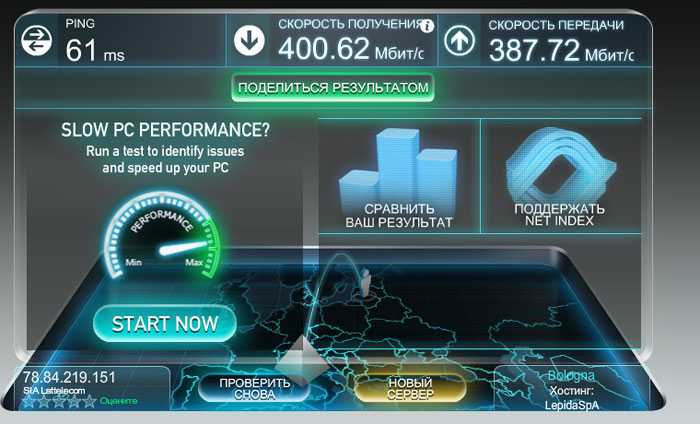 Как правило, Google DNS рекомендуется для более быстрого и безопасного Интернета.
Как правило, Google DNS рекомендуется для более быстрого и безопасного Интернета.
Для настройки Google DNS используйте следующие IP-адреса:
- IPv4: 8.8.8.8 и/или 8.8.4.4.
- IPv6: 2001: 4860: 4860 :: 8888 и/или 2001: 4860: 4860 :: 8844
Для конфигурации Open DNS, используйте эти IP -адреса:
- IPV4:
- 9000
- .nemble Dem. : 208.67.222.222
- Alternate DNS server: 208.67.220.220
- IPv6:
- Preferred DNS server: 2620:0:ccc::2
- Alternate DNS server: 2620:0:ccd::2
5. Освободите ненужно используемое пространство
Хотя я не буду называть это методом, нет ничего плохого в очистке ненужного места на вашем старом ПК. Программы, которые установлены на вашем компьютере и которым для работы требуется интернет, снижают вашу скорость, даже если вы их не используете. Итак, вы должны удалить программы, которые вам больше не нужны. Также не забудьте удалить временные интернет-данные , созданные этими программами.
Также не забудьте удалить временные интернет-данные , созданные этими программами.
6. Сканирование и удаление рекламного ПО
Рекламное ПО — это проклятие как для вашего ПК, так и для Интернета. Я объяснил неблагоприятное влияние рекламного ПО, как его сканировать и удалить в разделе исправлений безопасности, который будет обсуждаться далее.
Аппаратные исправления для более быстрого интернета
1. Найдите проблемы с вашим Wi-Fi
Дело не только в том, что ваше программное обеспечение замедляет скорость вашего интернета, ваше оборудование также может влиять на это. Ранее мы писали о приложении Ofcom для проверки Wi-Fi, которое работает на вашем смартфоне или планшете и проверяет качество вашего сигнала WiFi. Итак, мой вам совет: загрузите и установите Ofcom или любое подобное приложение для проверки Wi-Fi, чтобы обнаружить проблему и улучшить ваше соединение Wi-Fi.
Прочтите следующие пункты, чтобы узнать о небольших исправлениях для повышения скорости Интернета на вашем компьютере.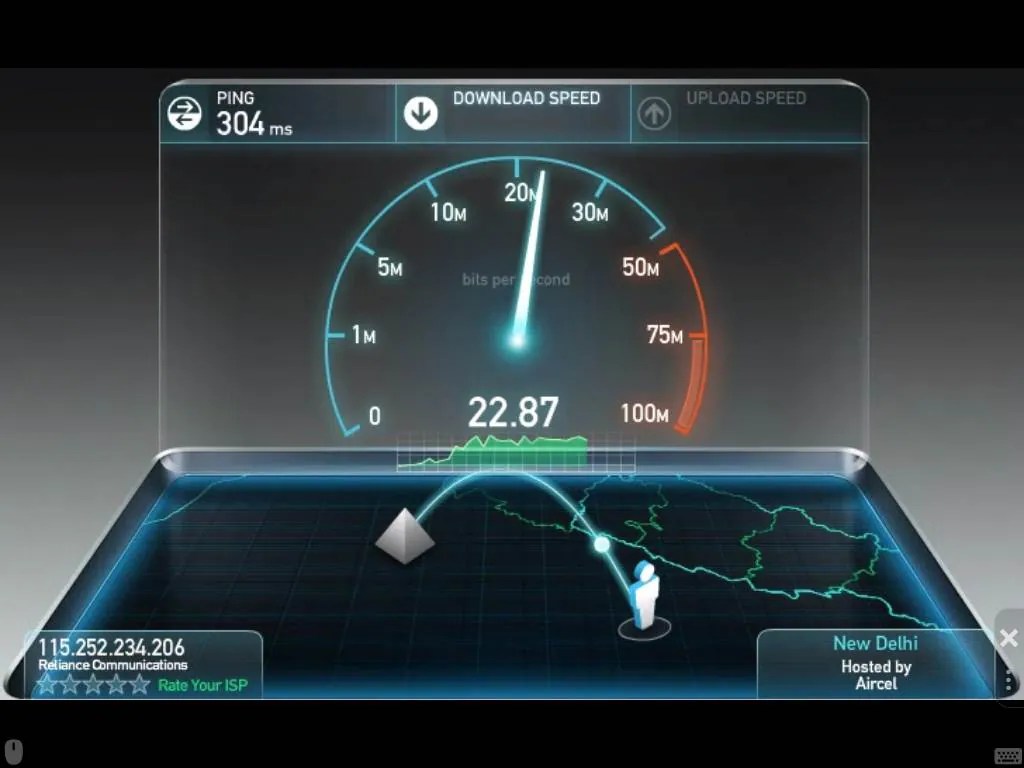
2. Размещение маршрутизатора Wi-Fi для обеспечения хорошего соединения
Расположение маршрутизатора Wi-Fi может сыграть решающую роль в повышении уровня сигнала Wi-Fi и, следовательно, в повышении скорости интернета. Согласно исследованиям, ваш маршрутизатор должен быть расположен в центре и на некоторой высоте. Держите маршрутизатор подальше от микроволновой печи и направьте антенну вверх для лучшего охвата по горизонтали и в сторону для лучшего охвата по вертикали.
Если вы хотите узнать, как можно усилить сигнал Wi-Fi, подробно выбрав правильное место, прочитайте нашу специальную статью на ту же тему здесь. Этот пост содержит некоторые важные моменты, основанные на физике.
3. Выберите правильный канал Wi-Fi
Перекрытие каналов также препятствует прохождению сигнала Wi-Fi и снижает скорость вашего интернета. Выбор правильного канала Wi-Fi уменьшает интерфейс и повышает производительность Wi-Fi. Перекрытие выполняется в основном с соседними каналами, поэтому лучше всего выбрать каналы 1, 6 и 11, так как они разнесены достаточно далеко и не перекрываются (как показано на рис. ).
).
Если вы хотите узнать больше о выборе правильного канала для повышения скорости Wi-Fi, прочитайте нашу подробную статью здесь.
4. Усильте свой Wi-Fi с помощью пивной банки
Некоторым этот метод может показаться забавным, но он действительно работает. Вырежьте и поместите пивную банку вокруг антенны таким образом, чтобы ваши устройства были обращены к вогнутой и блестящей стороне пивной банки. В результате алюминий может отражать сигнал, который раньше терялся в других направлениях, к вам и давать вам сильный сигнал Wi-Fi.
Но этот метод имеет свои ограничения, так как одна сторона будет заблокирована. Таким образом, вам придется каждый раз его корректировать. Если вы хотите узнать больше об этом методе, перейдите по этой ссылке.
5. Рекомендации по увеличению скорости Wi-Fi
Дело не в том, что работают только небольшие хаки, говоря о повышении скорости интернета. Чтобы получить лучшую и более быструю скорость интернета, следует следовать этим рекомендациям:
- Проверьте и обновите прошивку вашего маршрутизатора.

- Пароль защищает ваш интернет-маршрутизатор.
- Отключите старые устройства.
- Проверьте наличие помех для сигнала от таких устройств, как беспроводные телефоны, микроволновые печи, радионяни и т. д.
6. Используйте повторитель для усиления сигнала
t достаточно мощный, вы можете столкнуться с проблемой медленного сигнала Wi-Fi. Обычно рекомендуется использовать повторитель для расширения вашей сети Wi-Fi. Вы можете либо использовать старый маршрутизатор и использовать его в качестве повторителя, либо использовать новый повторитель для соединения существующего маршрутизатора.
Более новая технология, существующая в настоящее время, — это ячеистая сеть, в которой несколько небольших ячеистых маршрутизаторов размещаются в разных комнатах. Все они могут общаться друг с другом, чтобы беспрепятственно переключаться и обеспечивать более быстрый доступ в Интернет во всех уголках вашего дома.
7. По возможности используйте Ethernet через Wi-Fi
Хотя Wi-Fi более удобен, мы должны признать, что проводное соединение намного лучше, чем беспроводное.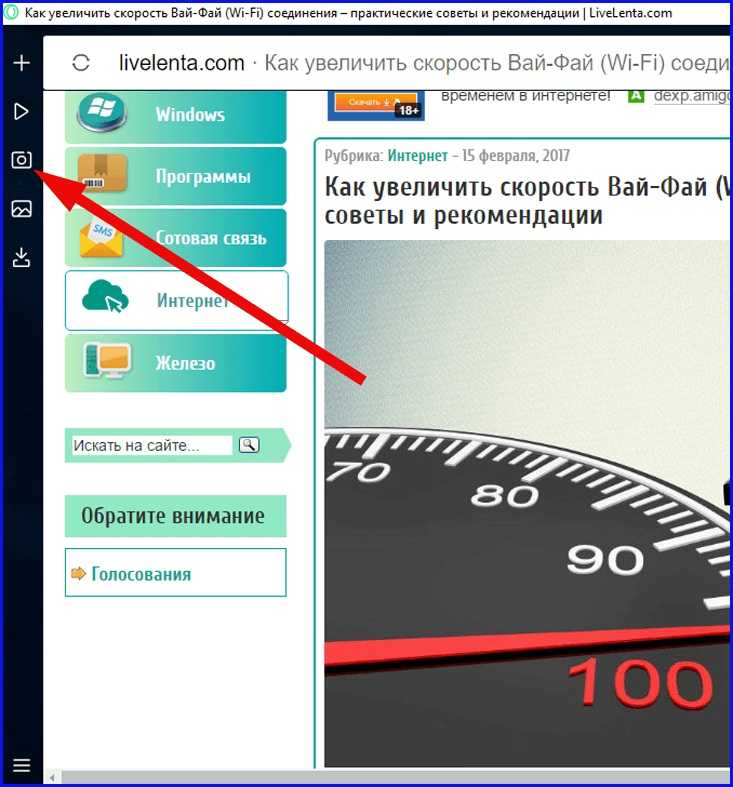 Поэтому, если возможно, используйте проводное соединение, так как оно более безопасное, быстрое, имеет меньшую задержку и не вызывает проблем с беспроводными помехами.
Поэтому, если возможно, используйте проводное соединение, так как оно более безопасное, быстрое, имеет меньшую задержку и не вызывает проблем с беспроводными помехами.
Но опять же, вам решать, какой тип соединения вы хотите. О тесте скорости и пинг-тесте мы уже рассказывали в начале статьи — пройдите тесты и решите, какое подключение вам подойдет. Узнайте больше о сравнении Wi-Fi и Ethernet.
8. Ускорить интернет с помощью CMD
Командная строка в Windows работает на очень абстрактном уровне. Используя CMD, вы можете напрямую взаимодействовать с портами, таблицей Flush DNS и даже установить окно получения TCP, что является одним из ключевых факторов при загрузке из Интернета. Кроме того, вы также можете определить способ взаимодействия Microsoft Windows с Интернетом (в фоновом режиме Microsoft также ограничивает подключение к Интернету).
Используйте следующую команду в CMD, чтобы проверить, является ли «Уровень автонастройки окна приема» «Нормальным»:
netsh interface tcp show global
результат, что «Уровень автонастройки окна приема» не «Нормальный», затем используйте эту команду, чтобы установить окна приема в нормальное состояние.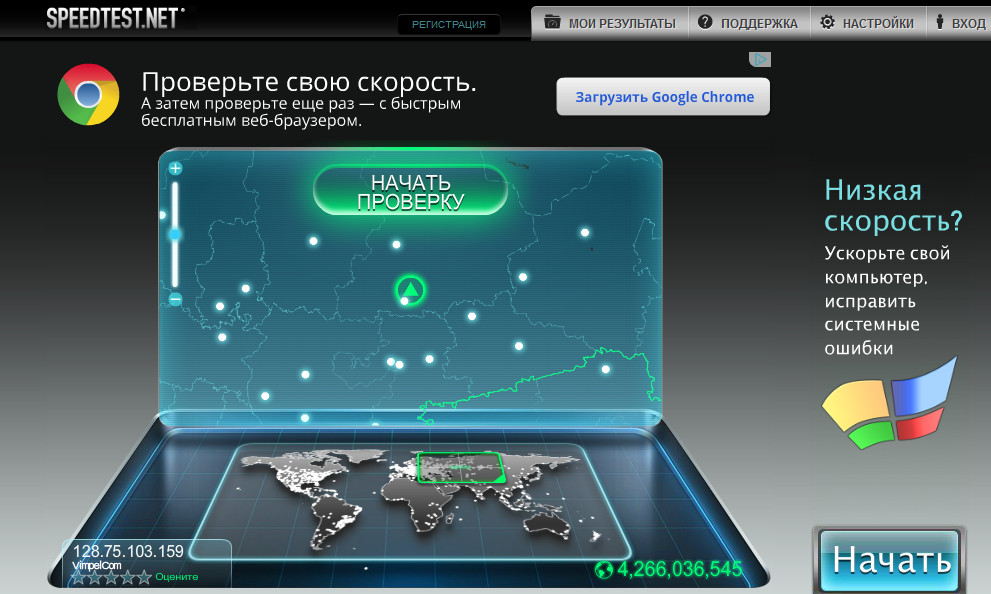
netsh int tcp set global autotuninglevel=normal
Другая команда, которая может помочь, это
netsh interface tcp set heuristics disabled
Эта команда отключит эвристический алгоритм Microsoft, который ограничивает скорость интернета.
9. Очистите оборудование, не позволяйте ему нагреваться
Этот метод не относится непосредственно к ускорению вашего интернета, но охлаждение вашего процессора всегда полезно. Перегрев замедляет работу вашей системы и может повредить ваше оборудование. Система охлаждения компьютера состоит из таких компонентов, как вентиляторы, радиаторы, вентиляционные отверстия и т. д., и любая неисправность может вызвать проблемы. Если вы ищете общие решения, вот статья о том, как предотвратить перегрев компьютера.
Если вам интересно, как ускорить Интернет, вот как отслеживать проблему перегрева на компьютерах с Linux и Windows 10.
Как увеличить скорость интернета в Kali Linux (ПК)
Скорость интернета в Kali Linux довольно низкая из-за того, что сервер по умолчанию очень медленный.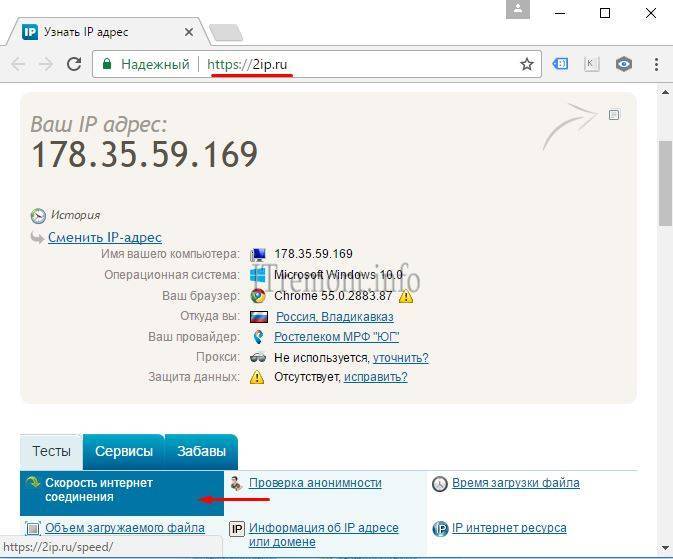 Это можно решить, изменив список источников Kali Linux и добавив хороший сервер вместо сервера по умолчанию. Для этого выполните следующие действия:
Это можно решить, изменив список источников Kali Linux и добавив хороший сервер вместо сервера по умолчанию. Для этого выполните следующие действия:
1. Войдите в терминал как пользователь sudo и введите указанную команду
$ sudo nano /etc/apt/sources.list
2. Теперь, когда ваш список источников открыт, удалите ссылки deb & deb-src .
3. Замените предыдущие ссылки на приведенные ниже
deb http://kali.mirror.garr.it/mirrors/kali kali-rolling основной платный вклад деб-источник http://kali.mirror.garr.it/mirrors/kali kali-rolling main non-free contrib
4. Теперь сохраните (Ctrl+s) и закройте (Ctrl+x) файл sources.list.
5. Теперь вы можете выполнить обновление с помощью команды $ sudo apt-get update .
Заключение
Вы можете попробовать некоторые из приведенных выше методов, чтобы увеличить скорость вашего интернета на ПК. Тем не менее, мы рекомендуем сначала выяснить, почему ваша скорость снизилась, а затем постепенно повышать ее.
Тем не менее, мы рекомендуем сначала выяснить, почему ваша скорость снизилась, а затем постепенно повышать ее.
Проблема также может быть связана с вашим интернет-провайдером (ISP). Многие сетевые провайдеры ограничивают максимальную скорость сети. Вот почему обязательно свяжитесь со своим сетевым провайдером и спросите у него правильное ограничение максимальной скорости загрузки/выгрузки.
Часто задаваемые вопросы
Почему мой компьютер не получает полную скорость интернета?
На скорость Интернета вашего ПК больше всего влияют вирусы и шпионское ПО. Обязательно очистите свой компьютер от любых вредоносных программ с помощью антивирусной программы. Другие вещи, которые могут повлиять на скорость интернета, включают память, место на жестком диске и дополнительные программы.
Почему у меня такой медленный интернет в Linux?
Это распространенная проблема из-за драйвера Debian.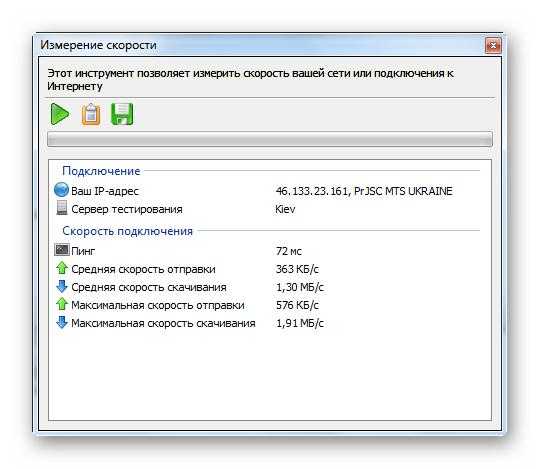
 net.
net. 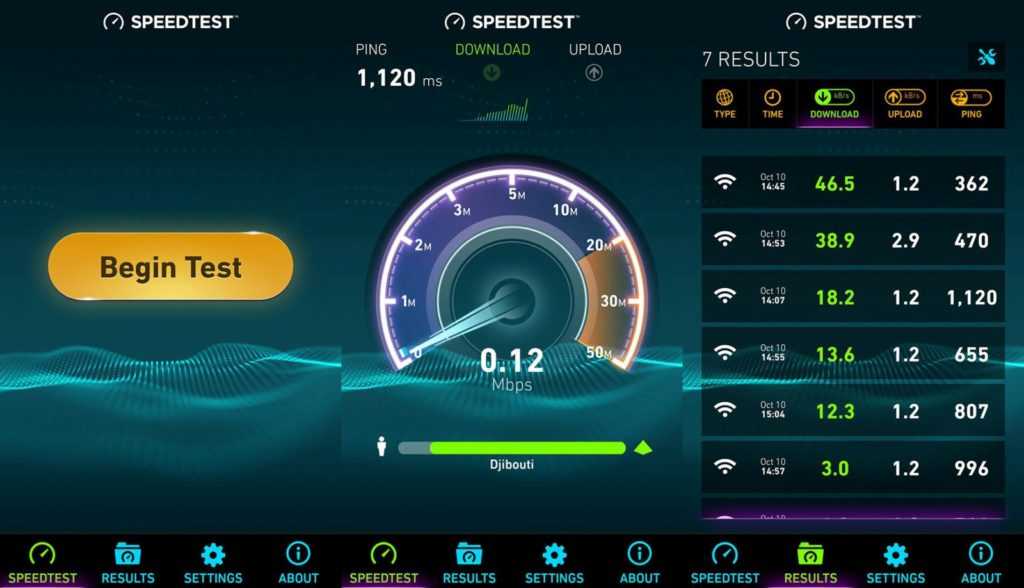

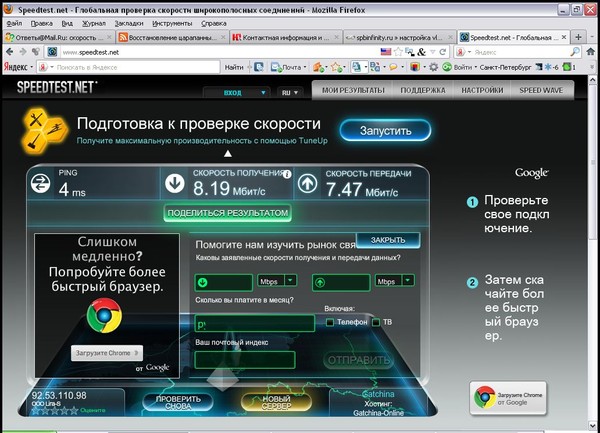 Теперь вы должны наслаждаться более быстрым соединением.
Теперь вы должны наслаждаться более быстрым соединением.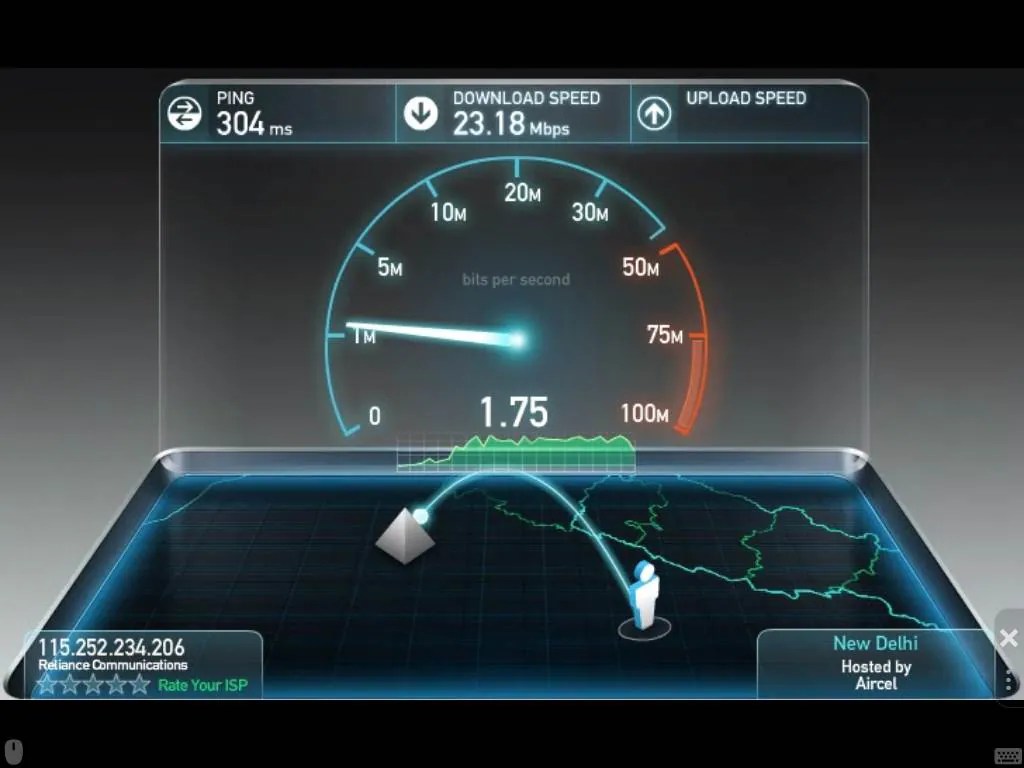

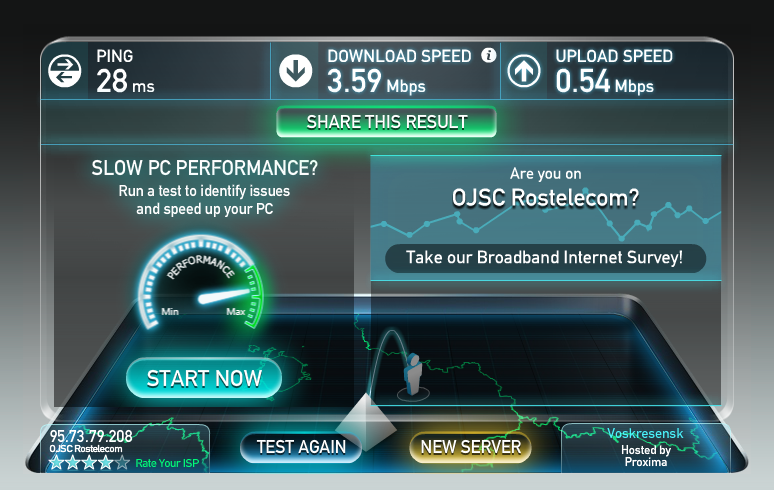 .
.
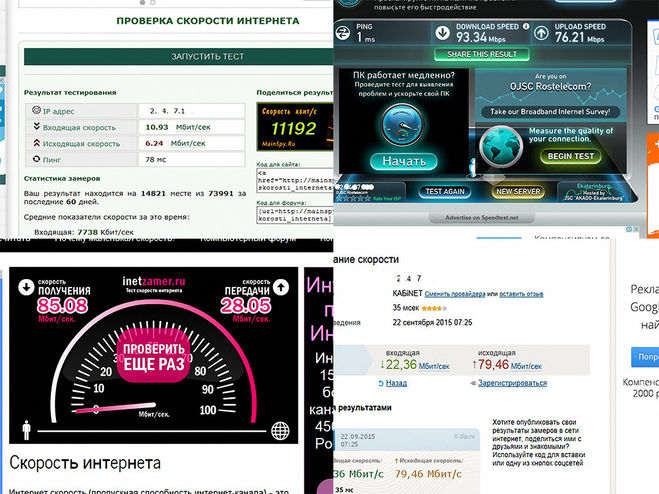 com -t
com -t